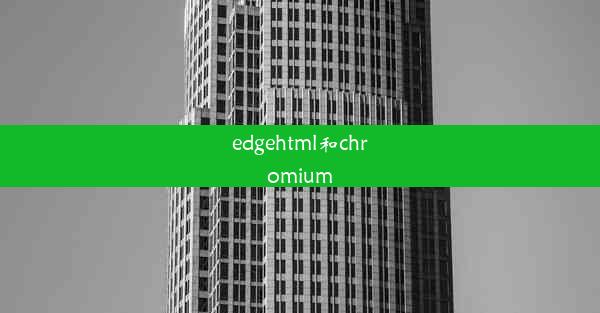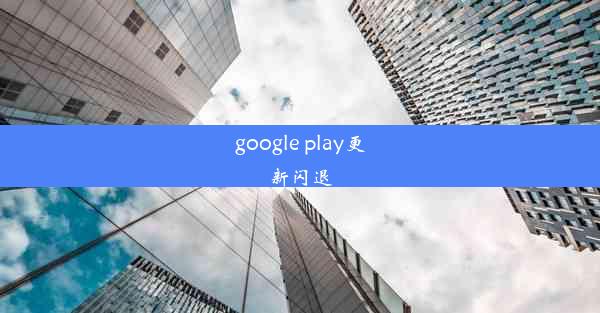google chrome浏览器如何储存密码
 谷歌浏览器电脑版
谷歌浏览器电脑版
硬件:Windows系统 版本:11.1.1.22 大小:9.75MB 语言:简体中文 评分: 发布:2020-02-05 更新:2024-11-08 厂商:谷歌信息技术(中国)有限公司
 谷歌浏览器安卓版
谷歌浏览器安卓版
硬件:安卓系统 版本:122.0.3.464 大小:187.94MB 厂商:Google Inc. 发布:2022-03-29 更新:2024-10-30
 谷歌浏览器苹果版
谷歌浏览器苹果版
硬件:苹果系统 版本:130.0.6723.37 大小:207.1 MB 厂商:Google LLC 发布:2020-04-03 更新:2024-06-12
跳转至官网
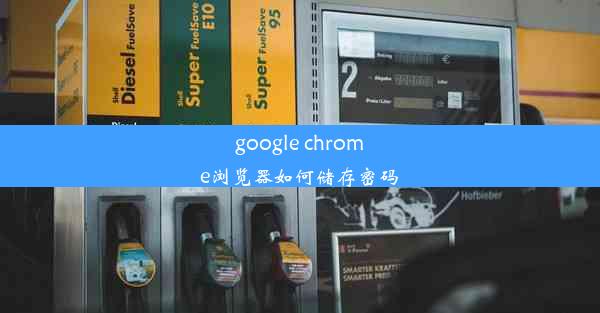
Google Chrome浏览器是一款非常受欢迎的网页浏览器,它提供了许多便捷的功能,其中之一就是自动保存密码。这项功能可以帮助用户轻松管理多个网站的登录信息,提高上网效率。本文将详细介绍Google Chrome浏览器如何储存密码。
开启密码保存功能
1. 打开Google Chrome浏览器。
2. 点击右上角的三个点,选择设置。
3. 在设置页面中,找到密码和形式填充选项。
4. 开启自动填充密码和自动填充表单两个选项。
保存密码
1. 在登录网站时,输入用户名和密码。
2. 点击登录按钮,系统会提示是否保存密码。
3. 点击保存按钮,即可将密码保存到Chrome浏览器中。
查看已保存的密码
1. 打开Google Chrome浏览器。
2. 点击右上角的三个点,选择设置。
3. 在设置页面中,找到密码和形式填充选项。
4. 点击管理密码,即可查看已保存的密码。
编辑或删除密码
1. 在管理密码页面中,找到需要编辑或删除的密码。
2. 点击密码右侧的编辑或删除按钮。
3. 根据提示进行操作,即可完成编辑或删除密码。
密码安全提示
1. 为了确保密码安全,建议定期更换密码。
2. 不要将重要网站的密码保存在Chrome浏览器中,以防他人获取。
3. 如果发现密码泄露,请及时更改密码,并通知相关网站。
跨设备同步密码
1. 在Chrome浏览器中,开启同步功能。
2. 登录Google账号,将密码同步到其他设备。
3. 在其他设备上登录Chrome浏览器,即可查看和编辑同步的密码。
Google Chrome浏览器的密码保存功能为用户提供了极大的便利,但同时也需要注意密码安全。通过以上方法,用户可以轻松地开启、查看、编辑和删除密码,同时还可以实现跨设备同步。希望本文对您有所帮助。